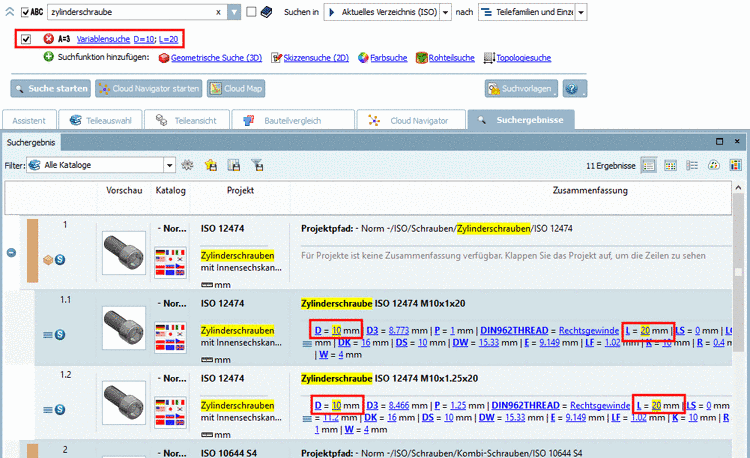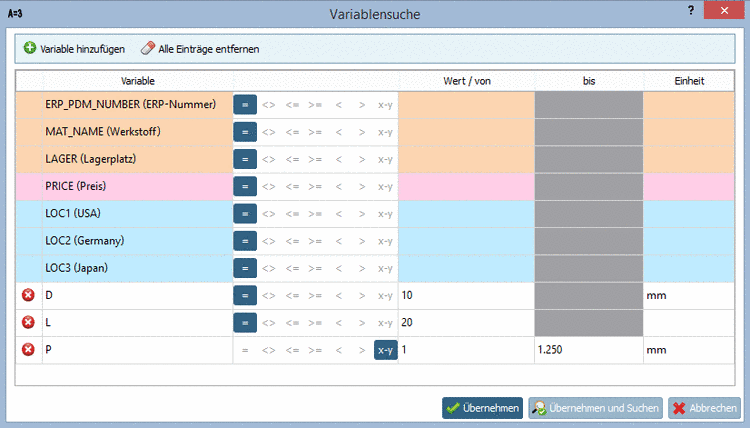Manual
Login
Our 3D CAD supplier models have been moved to 3Dfindit.com, the new visual search engine for 3D CAD, CAE & BIM models.
You can log in there with your existing account of this site.
The content remains free of charge.

Top Links
Manual
Ergänzend zu einer initialen Variablensuche können Sie eine Variablensuche auch direkt aus den Suchergebnissen heraus anstoßen.[50]
Im Folgenden werden die Möglichkeiten anhand eines kleinen Beispiels verdeutlicht.
Führen Sie eine Volltextsuche mit dem Suchbegriff "Zylinderschraube" aus.
Sehen Sie sich im Modus Details
 eine spezielle Ausprägung an.
eine spezielle Ausprägung an.-
Klicken Sie bei der Variablen "D" auf den Variablenwert.
-> Basierend auf den bereits bestehenden Einstellungen wird nun mit dem angeklickten Variablenwert unmittelbar eine zusätzliche Variablensuche ausgeführt.
-
Wiederholen Sie die Prozedur beim selben Projekt oder einem beliebigen anderen Projekt (z.B. mit Klick auf den Wert 30 bei der Variablen "L".
-> Sie sehen nur noch Ausprägungen, welche den bisherigen Suchvorgaben entsprechen.
-> Alle bisher gesuchten Begriffe und Variablenwerte sind gelb hinterlegt.
-
Klicken Sie nun nicht auf einen Variablenwert, sondern auf eine Variable.
-> Es öffnet sich das Dialogfenster Variablensuche.
Alternativ hätten Sie das Dialogfenster genauso gut im Dialogbereich der Suchmethoden per Klick auf Variablensuche öffnen können.
Ändern Sie für "P" vielleicht noch den mathematischen Operanden von gleich (=) auf Bereich (von-bis) und geben Sie die gewünschten Werte ein.
Sie können hier auch bereits getroffene Einstellungen wieder abändern.
Sie sehen alle getroffenen Einstellungen oben unter Variablensuche.
[50] Das Feature ist administrativ konfigurierbar (ein/aus). Siehe Abschnitt 1.7.4.7.2.4, „Key "ClickableVariables" - Suchergebnis - Variablen und Werte anklickbar“ in PARTsolutions / PARTcommunity4Enterprise - Handbuch für Administration.